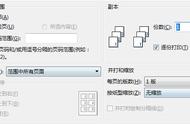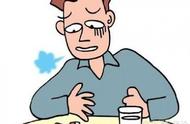提起页码,大家可能都会有些了解,现在基本上所有的书籍或者文件材料上都会有页码的展示,这样可以在阅读的时候很方便的记录阅读位置或者对文件页数进行管理。本文我们就中琅标签打印软件来看一下,当批量打印可变标签内容的时候如何自定义打印页码样式。
首先,打开中琅标签打印软件,先设置标签纸张尺寸及布局参数。由于页码一般不属于标签内容,所以需要设置相应的边距才可以在预览的时候看到设置的页码效果:

一、添加标签内容 点击左侧工具栏中的“A”图标,在画布上绘制普通文本,并使用“序列生成 补齐”的方法添加可变数据:

二、添加标签页码 点击上方工具栏中的齿轮状图标,点击“页码”窗口,样式选择“水平”,格式默认即可,距离左端或者顶端的距离可暂设为1:

然后点击“确定”,并点击打印预览查看页码效果,是包含当前页码和总页码: